Enligt många är anledningen till att människor letar efter vägar hur man avinstallerar Xcode på Mac är att det är svårt att ta bort. Att vara ett av de mest kraftfulla verktygen avsedda för Mac-enheter. En av de stora nackdelarna med Xcode är att detta program skulle ta upp mycket diskutrymme, och detta kan resultera i fel som rör förlust av lagring. Om det nämnda dilemmat alltid stöter på är det bästa du kan göra att ta bort Xcode från din Mac-dator.
Om du inte har någon aning om hur man avinstallerar Xcode, kommer vi att prata om några av metoderna som vi kan prova samt procedurerna och verktygen så att du blir upplyst och har några tankar om saker du behöver att göra. Så om du är intresserad av att få alla idéer som du kan behöva i framtiden, är det bättre att du avslutar detta skrivande i slutet.
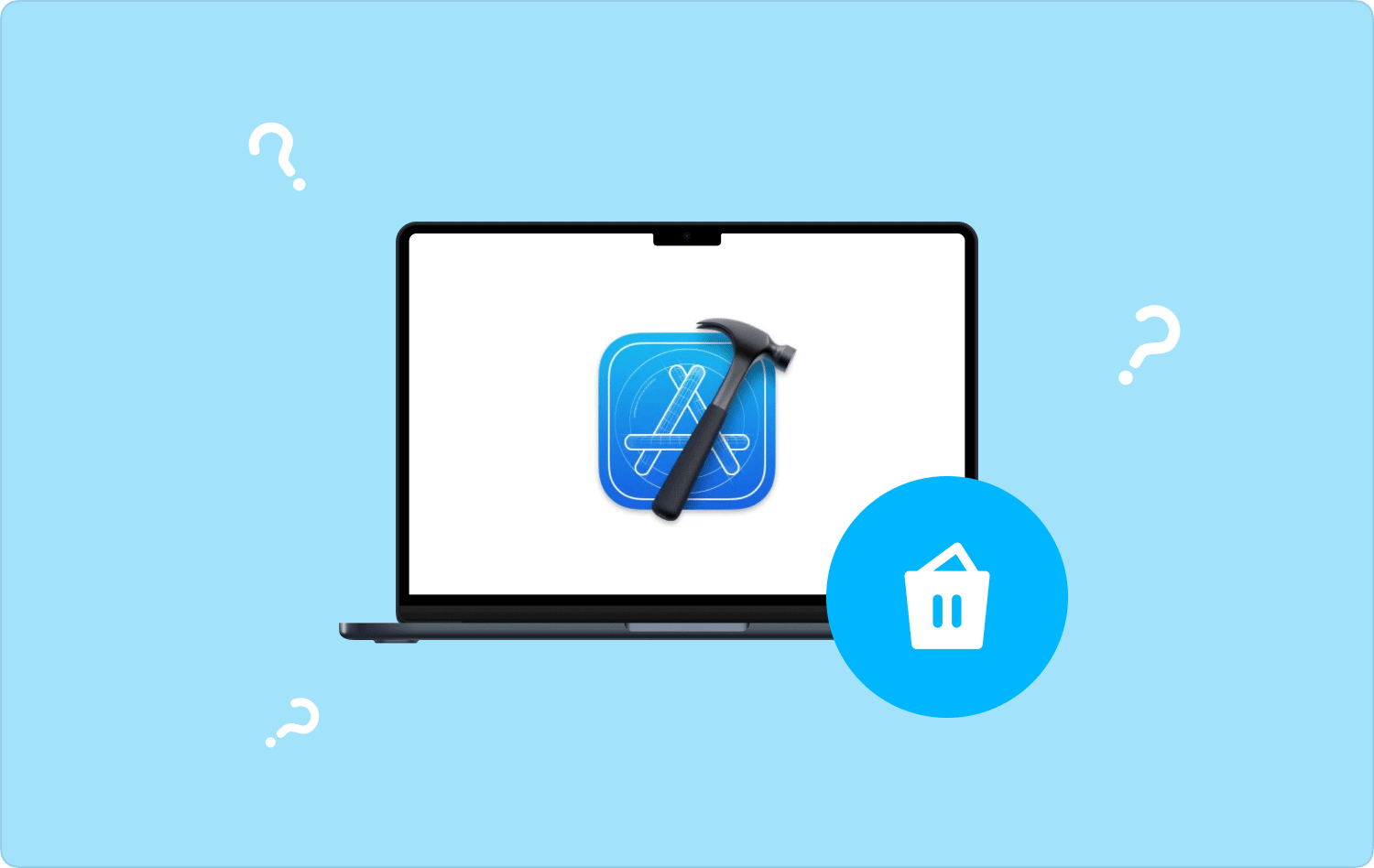
Del #1: Hur avinstallerar vi Xcode på Mac?Del #2: Vilket är det bästa verktyget för att avinstallera Xcode på Mac?Sammanfattning
Del #1: Hur avinstallerar vi Xcode på Mac?
Xcode är ett av de program som utvecklats av Apple för att hjälpa utvecklare att underlätta utvecklingen av Mac- och iOS-appar. Detta kan användas för att skriva koder, eller testprogram samt uppfinna eller förbättra befintliga applikationer.
Även om det har ansetts vara särskilt effektivt och effektivt, är nackdelen med Xcode dess stora storlek, såväl som alla tillfälliga skräp- och cachefiler som skapades medan programmet körs.
Med detta kan en enorm mängd lagringsutrymme användas av Xcode, och kan på något sätt sakta ner hastigheten på din Mac. Det sägs också att det är svårt att ta bort det från din Mac-dator, som tur är har vi samlat några av procedurerna som du kan följa för att kunna exekvera hur du avinstallerar Xcode på Mac, ja.
Hur avinstallerar jag Xcode manuellt på Mac?
Här är stegen för hur du avinstallerar Xcode manuellt. Stegen är bara enkla, se listan nedan:
- Öppna Applikationsmapp.
- Leta efter Xcode och klicka sedan på den, och dra den till papperskorgen.
- När det sista steget är klart måste du se till att du har tömt papperskorgen så att Xcode-appen kommer att raderas permanent från din Mac-dator.
Hur tar man bort resten av Xcode-filerna?
Nu när vi är medvetna om att Xcode-appen har avinstallerats är det nu dags att göra samma sak med alla relaterade filer i appen.
- Gå och tryck på "Finder", Klicka sedan Go, Och sedan Gå till mapp.
- Du måste skriva ~/Bibliotek/Utvecklare/ för att komma åt mappen Utvecklare.
- Du måste sedan högerklicka i mappen för att kunna börja radera den.
Hur avinstallerar man Xcode med hjälp av en terminal?
När du har version 7 eller 8 av Xcode är det bättre att göra för att avinstallera Xcode på Mac att använda en terminal på din Mac-dator. Det sägs också vara en djup och grundlig rengöring, för att veta mer om det, och låt oss ta stegen nedan.
- För att starta måste du köra terminalen på din Mac-dator och sedan börja ange sudo nedan:
- /Utvecklare/Library/uninstall-devtools --mode=alla
- För att köra sudo måste du godkänna den, genom att bekräftar administratörslösenordet.
- När skriptet slutar köra måste du avsluta Terminal, och genom detta tas X-koden bort framgångsrikt.
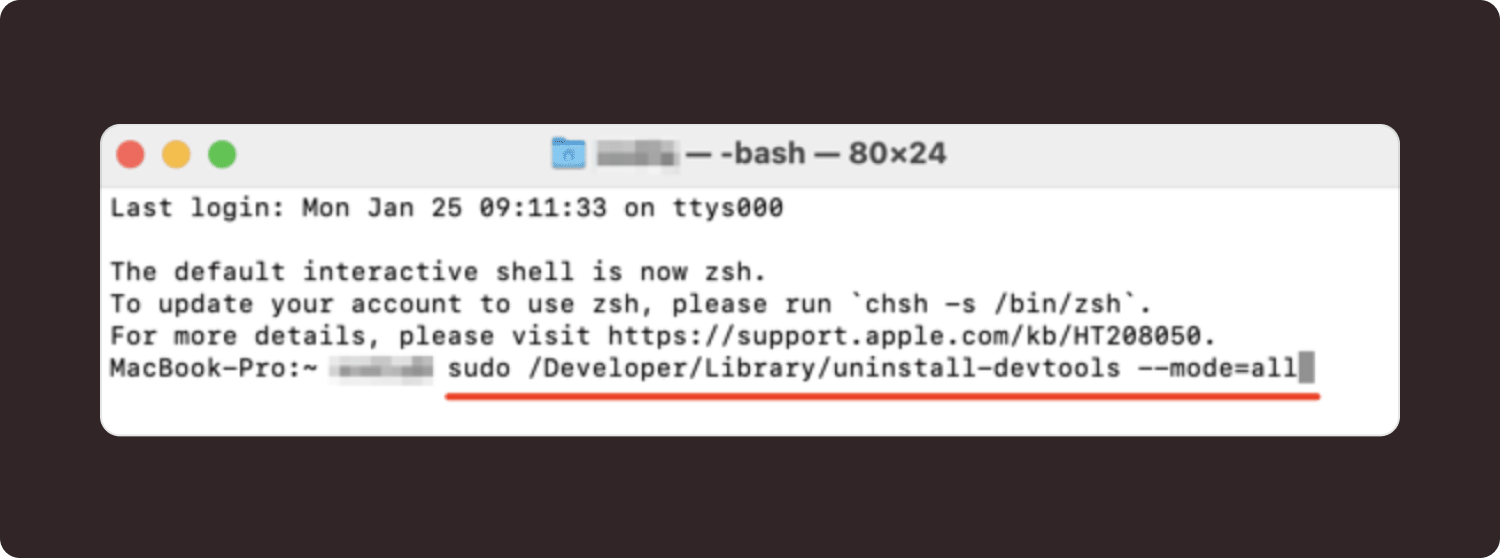
Nu när Xcode är helt avinstallerad kan vi nu gå vidare till processerna för hur man avinstallerar eller rensar all cache för applikationen som också kan uppta en enorm mängd utrymme.
- Öppna din Mac-dator och börja sedan söka efter detta: ~/Library/Caches/com.apple.dt.Xcode för att kunna komma åt mappen.
- När alla filer som lämnats av Xcode har upptäckts kan du nu också börja ta bort alla också.
Del #2: Vilket är det bästa verktyget för att avinstallera Xcode på Mac?
För nästa del av vår artikel kommer vi nu att diskutera ett verktyg som vi kan använda för att rengöra våra Mac-datorer och hålla dem friska hela tiden. En av de viktigaste sakerna som du måste se till är att du har en enorm mängd lagringsutrymme så att optimeringen och funktionaliteten på Mac-datorn inte ska påverkas. Frågan är vad vi ska göra om det har blivit svårt att ta itu med avinstallationen av skräpfiler som t.ex. Xcode?
Vi är här för att ge dig lite ljus och vägledning så att du vet vad du bör göra. Har du någon aning om TechyCub Mac Cleaner? Eller har du någon erfarenhet av att hantera någon typ av Mac-rengörare? I den här delen av artikeln kommer vi att dela fakta om TechyCub Mac Cleaner, en av de mest pålitliga och effektiva Mac Cleaners som du någonsin kommer att känna till.
Mac Cleaner
Skanna din Mac snabbt och rensa enkelt skräpfiler.
Kontrollera den primära statusen för din Mac inklusive diskanvändning, CPU-status, minnesanvändning, etc.
Snabba upp din Mac med enkla klick.
Gratis nedladdning
För att veta mer om TechyCub Mac Cleaner och allt det kan göra, vi har listat några av de mest anmärkningsvärda funktionerna i verktyget. Dessa funktioner hjälper dig att bestämma hur bra TechyCub Mac Cleaner är.
- Smakämnen TechyCub Mac Cleaner kan hjälpa dig att avinstallera program som inte är till någon nytta längre. Ibland kan det verkligen komma till en punkt att vi ville installera vilken app vi ville ha, men med tiden kommer vi inte att märka att detta kan resultera i att en enorm mängd utrymme tas upp, vilket naturligtvis kommer att ha viss effekt på våra Mac-datorer.
- Xcode kan ge oss många skräpfiler. Det är bra att TechyCub Mac Cleaner är också bäst på att ta bort och tar bort alla Mac-skräpfiler som har bott och till och med gömt sig på våra Mac-datorer.
- Smakämnen TechyCub Mac Cleaner är också känt för att vara en av de bästa filförstörarna idag. Alla filer som du anser inte nödvändiga kan tas om hand av TechyCub Mac Cleaner.
- Verktyget kan också hitta, identifiera och ta bort dubblerade filer på dina Mac-datorer. Du behöver inte oroa dig för att du kan få många dubbletter av filer som inte är väl omhändertagna.
- En annan mycket viktig funktion av TechyCub Mac Cleaner är dess förmåga att skanna och bli av med stora och gamla filer som finns lagrade på våra Mac-datorer. Att lagra sådana typer av filer kan resultera i en brist på lagringsutrymme som vi alla inte vill ha.
Det sägs också att TechyCub Mac Cleaner är lätt att använda och drivs av processer som inte är så komplicerade. Vi har också listat stegen på hur man avinstallerar Xcode på Mac vilket även är tillämpligt på andra program som du ville ta bort.
Steg #1: För att starta, TechyCub Mac Cleaner måste laddas ner och installeras på din Mac-dator. När du har installerat den kan du nu öppna TechyCub Mac Cleaner och gå till App Uninstaller modul. Sedan när modulen har tryckts, klicka på scan knappen, så att verktyget börjar skanna alla appar som installerades på din Mac-dator.

Steg #2: Skanningsprocessen tar dig några minuter beroende på hur många appar du har på din enhet och när skanningen är klar kommer du nu att se resultaten som finns i kategorier som du kommer att se Oanvända, Rester, Alla applikationer , och Vald på den vänstra delen av TechyCub Mac Cleaners gränssnitt. På den högra delen kommer du att se listan över applikationer. Börja sedan välja de appar som du vill bli av med, alternativt är det också tillämpligt att använda sökrutan för att välja de appar som du vill ta bort.
Steg #3: När apparna har valts kan du nu trycka på Rena för att starta borttagningen eller avinstallationen av de appar som du har valt från föregående steg. Det tar bara några minuter att slutföra processen, och sedan är du äntligen klar.

Steg #4: När rengöringsprocessen är klar kommer du att se ett meddelande som säger, Rengöring slutförd. Sedan kan du också gå tillbaka till resultaten av skanningsprocessen om du måste ta bort några andra appar och följa samma uppsättning procedurer ovan.
Folk läser också Hur avinstallerar man program på Mac effektivt 2023? Vill du avinstallera Python på Mac? Här är det bästa tillvägagångssättet
Sammanfattning
Vi hoppas att vi har delat tillräckligt med kunskap och information om hur man avinstallerar Xcode på Mac, så att du vet vad du måste göra när du behöver det. Det är också bäst att du använder verktyg som TechyCub Mac Cleaner för att bearbeta rengöringen snabbare, enklare och mer effektivt.
